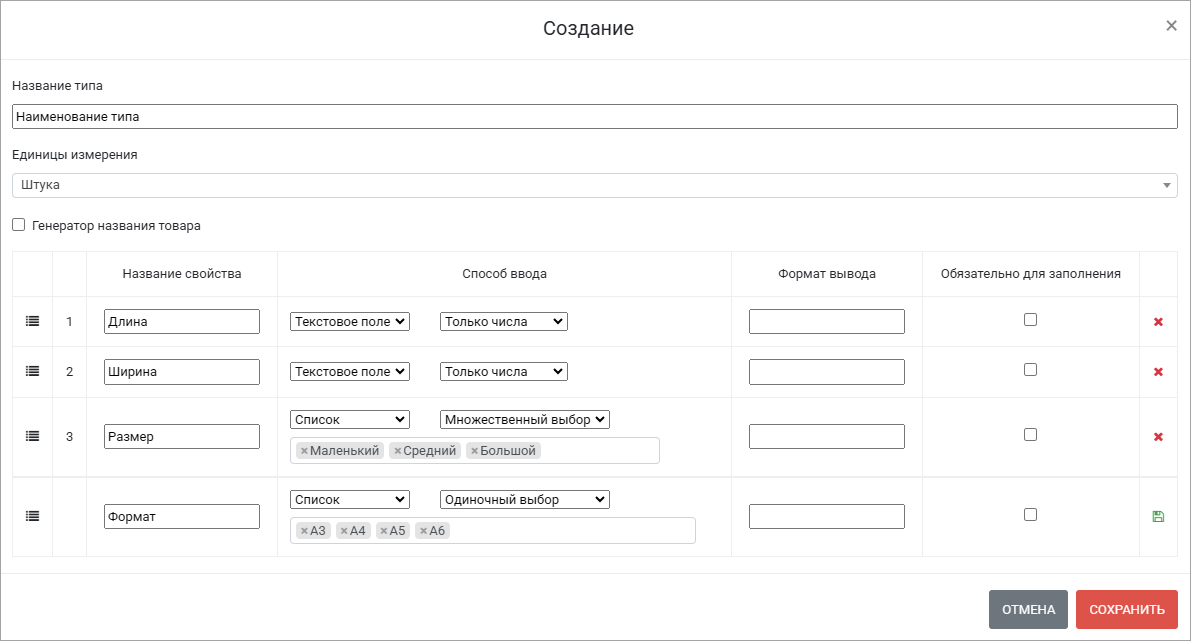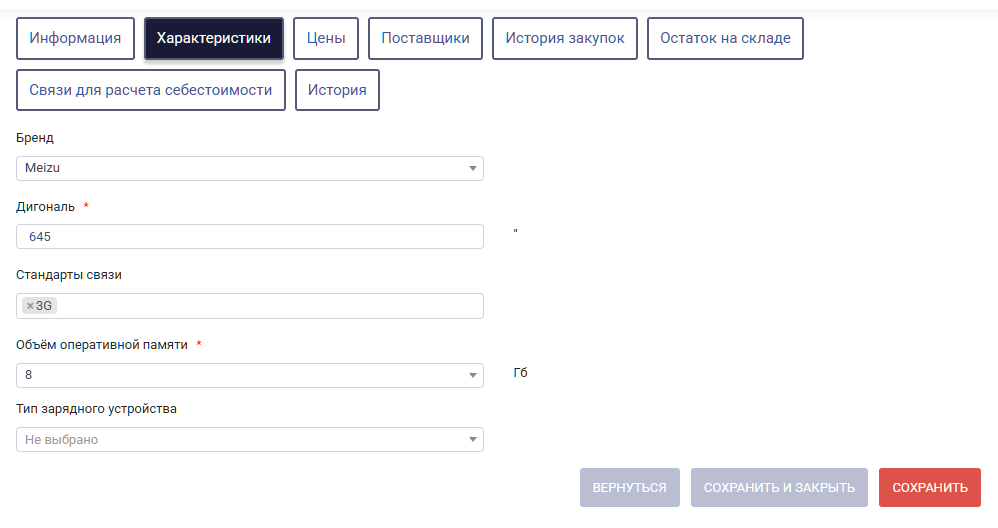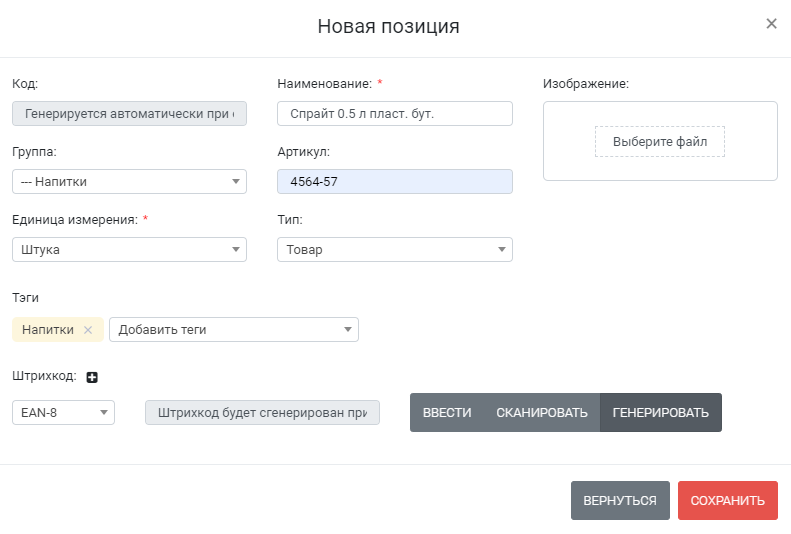Создание типа товара
Тип товара предназначен для настройки списка характеристик, которые будут присвоены номенклатуре при . При выборе типа товара в карточке номенклатуры, ей присваивается список характеристик.
Для создания типа товара:
- Перейдите в раздел "Товары и услуги" → "Типы товаров".
- Нажмите ["Добавить тип]".
В результате отобразится форма добавления нового типа товаров:
На форме заполние заполните поля:
- Наименование типа.
- Единицы измерения – выберите значение из списка.
- Генератор названия товара – включение настройки позволяет использовать в названии товара значения, указанные в его характеристиках. После включения настройки отображается дополнительное поле для ввода маски названия. В маске укажите порядковый номер свойства в таблице в треугольных скобках, например: "Ширина <1>" или "Диагональ экрана <3>". Далее в карточке товара после ввода значений характеристик на вкладке "Характеристики" нажмите кнопку генерации названия:
...
После ввода всех данных нажмите [Сохранить].
Отображение в карточке номенклатуры
В карточке номенклатуры (см. раздел "Товары и услуги → Номенклатура" → "Номенклатура") тип товара отображается на вкладке Информация в поле "Тип товара".
На вкладке Характеристики отображаются все свойства типа товара в виде характеристик товара:
Добавление товара/услуги
Для создания новой записи товара\услуги:
Перейдите в раздел Товары и услуги → Номенклатура. В результате отобразится реестр товаров и услуг.
Нажмите [Добавить товар/услугу]. В результате отобразится окно добавления товара\услуги.
Окно содержит поля:
- Код - генерируется автоматически при добавлении позиции;
- Группа - группа товаров. Список групп ведется в разделе Товары и услуги > Группы;
- Единица измерения - список единиц измерения ведется в разделе Настройки > Списки > Единицы измерения;
- Наименование - наименование товара/услуги;
- Артикул - артикул товара/услуги. Заполняется вручную;
- Тип - предусмотрены значения: Товар, Услуга, Комплект;
- Изображение - изображение товара;
- Теги - список тегов;
- Штрихкод - предусмотрен ввод кода в стандартах EAN-8, EAN-13, Code 128 и GTIN. Для добавления еще одного кода нажмите . Справа от поля выберите способ ввода кода:
- Ввести - ручной ввод кода;
- Сканировать - ввод кода при помощи сканирования штрихкода товара; УТОЧНИТЬ
- Генерировать - код создается автоматически при создании позиции.
После заполнения полей нажмите [Сохранить] для создания новой позиции.
...
| Информация |
|---|
| Далее следует добавить номенклатуру. |